NTPクライアントの設定2013/08/20 |
|
NTPクライアントの設定です。Windows 10 を例にします。
|
|
| [1] | 左下の Windows アイコンを右クリックして「ファイル名を指定して実行」を開き、以下のように「gpedit.msc」と入力してローカルグループポリシーエディタを起動します。 |
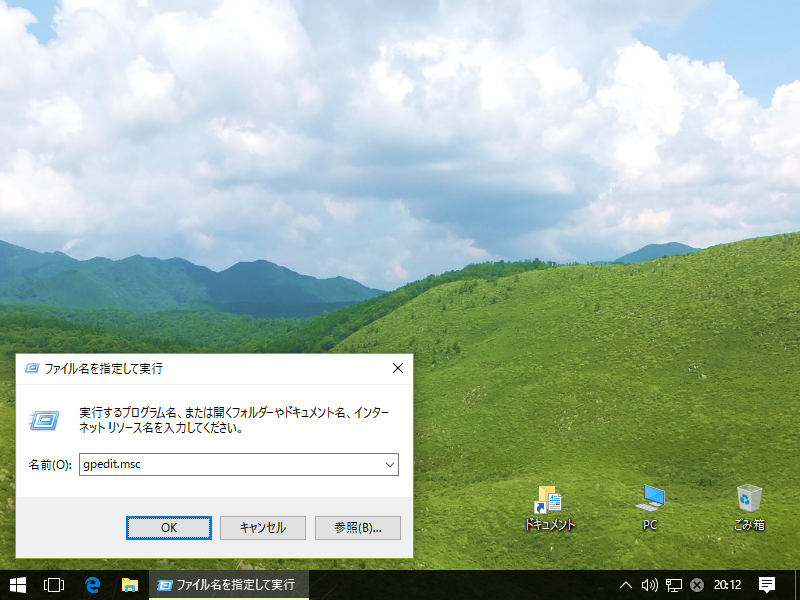
|
| [2] | 「管理用テンプレート」-「システム」-「Windows タイムサービス」-「タイムプロバイダー」をクリックし、 右メニューで「Windows NTPクライアントを有効にする」をダブルクリックして開きます。 |
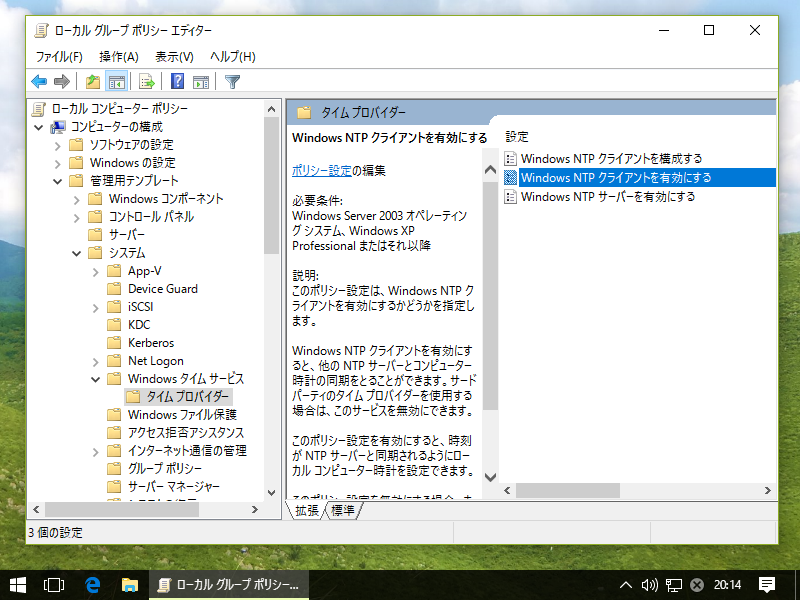
|
| [3] | 以下のように左上の「有効」にチェックを入れ「適用」します。 |
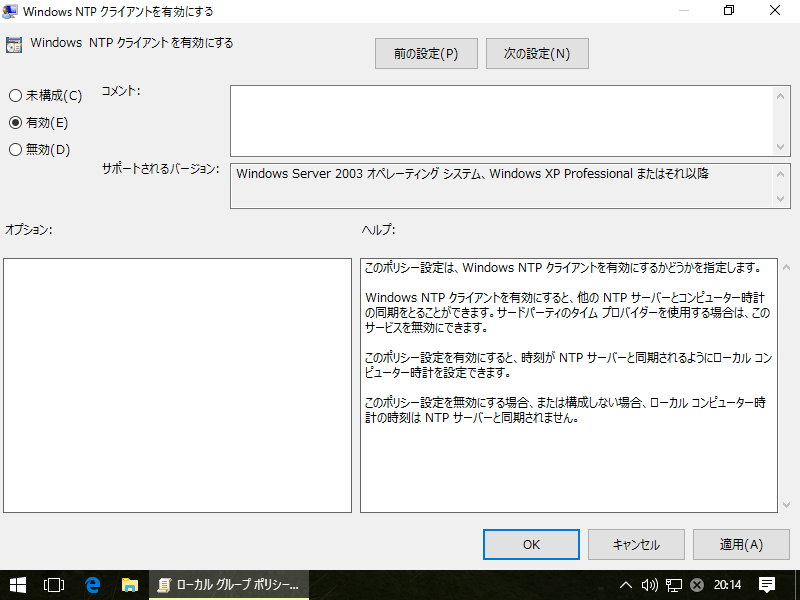
|
| [4] | 右メニューで「Windows NTPクライアントを構成する」をダブルクリックして開きます。 |
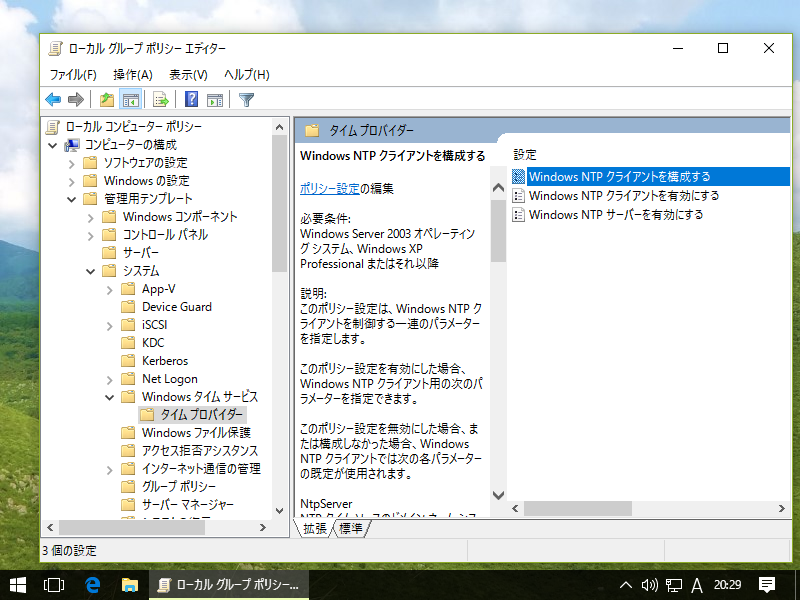
|
| [5] |
「NtpServer」のフィールドに、時刻同期したいサーバーのホスト名 または IPアドレスを入力します。
サーバー名の次の 0x9 は通常はデフォルトのままで OK です。数値の意味は下記の通りで、0x9 は 0x01 + 0x08 になります。
0x01 SpecialInterval
「Type」のフィールドはドメイン外コンピュータであれば「NTP」に変更します。ドメイン参加コンピュータであれば、デフォルトの「NT5DS」のままで OK です。0x02 UseAsFallbackOnly 0x04 SymmetricActive 0x08 NTP request in Client mode 「SpecialPollInterval」のフィールドは時刻同期の間隔です。秒で設定します。デフォルトは 3600秒となっています。 以上でグループポリシーエディターは終了して OK です。 |
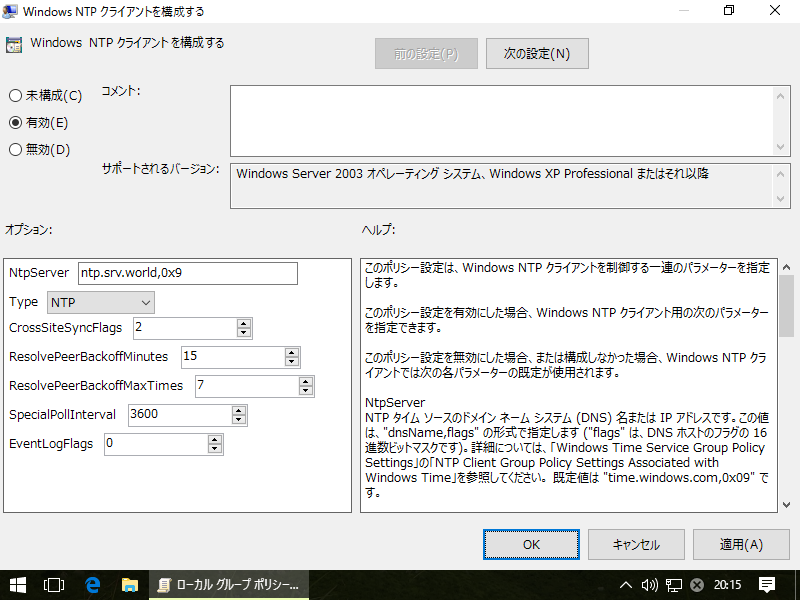
|
| [6] | 「コントロールパネル」-「管理ツール」-「サービス」を開き、「Windows Time」サービスを選択して、左上の「サービスの開始」またはすでに開始している場合は、「サービスの再起動」を実行します。 さらにスタートアップの種類が「手動」となっている場合は「自動」に変更しておきます。以上で NTPクライアントの設定は完了です。 |
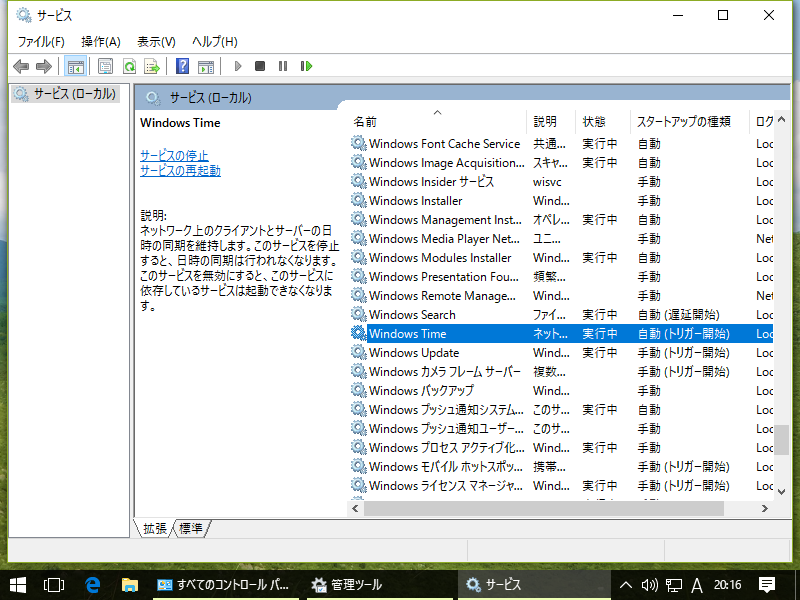
|
関連コンテンツ